Ejercicio: Prueba e iteración del entrenamiento de Custom Vision
Ahora que ya hemos entrenado la IA, podemos realizar una prueba rápida para conocer su precisión. Seleccione el botón para hacerpruebas rápidas situado en la esquina superior derecha del portal de Custom Vision de Azure.

Elija una imagen que no haya usado para entrenar la IA. Recuerde que no debe tener más 4 MB.
La prueba se realizará de inmediato. Cuando termine, debería ver algo parecido a esta imagen:
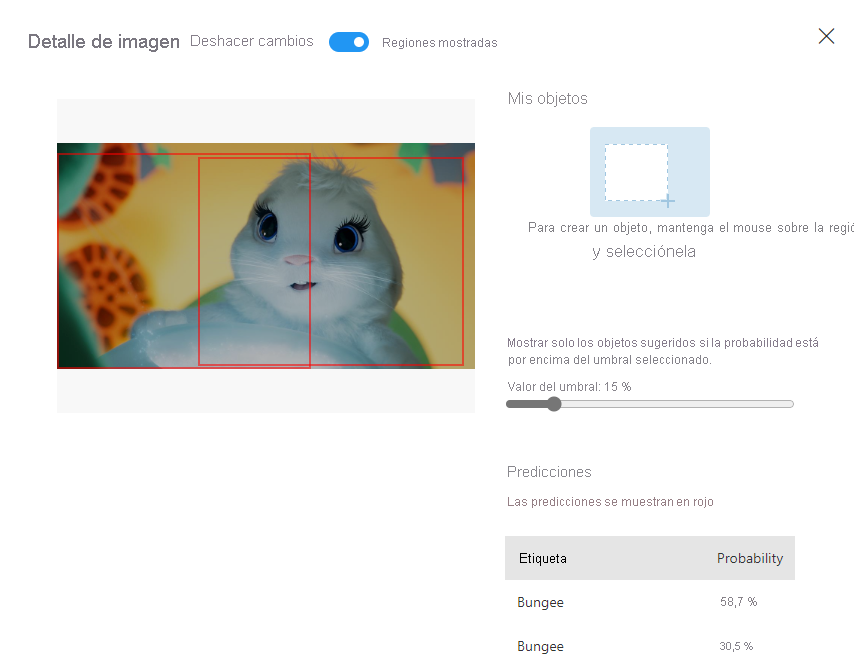
Fíjese en que la IA ha determinado que Bungee puede haber estado en dos ubicaciones dentro de la imagen, pero el cuadro de límite que contenía su rostro completo tenía más probabilidades de que Bungee estuviera ahí.
Desafío de la IA
Esta prueba ha sido bastante sencilla; las imágenes que hemos usado para entrenar la IA eran únicamente de Bungee y su cuerpo entero, sin ningún otro objeto más. Cuando es una imagen de básicamente el rostro de Bungee, es bastante probable que la IA detecte a Bungee. Pero, ¿qué ocurre si incluimos una imagen más complicada de la película?
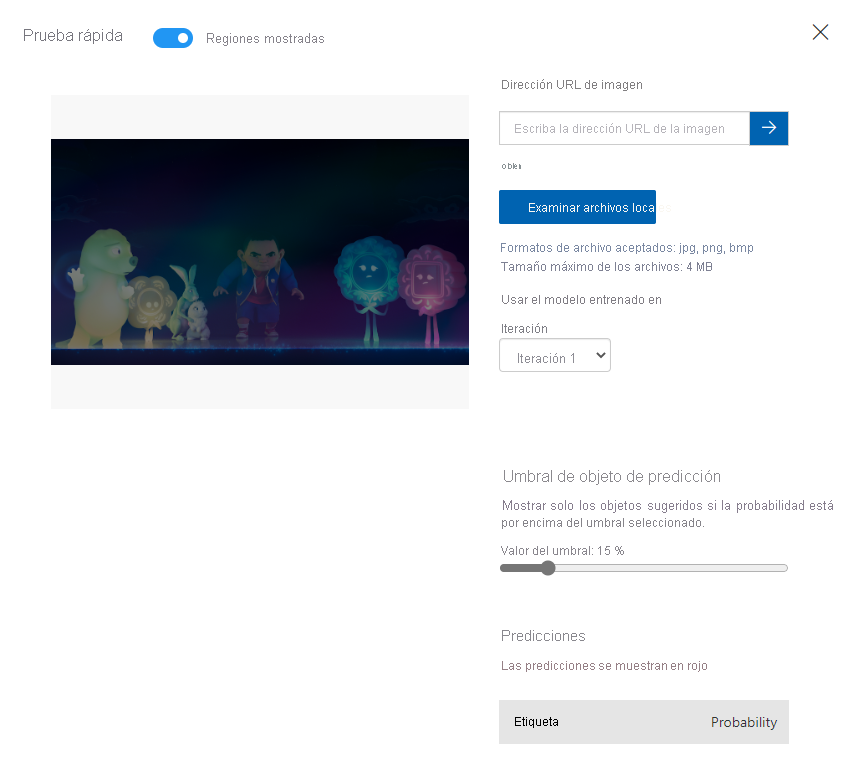
Vemos que la IA ha sido incapaz de encontrar a Bungee en esta imagen. Siendo honestos, ha sido difícil hasta para mí dar con ella, oculta junto al Conejo de Jade. Pero no pasa nada. ¡Podemos cambiarlo!
Entrenamiento con más imágenes
Ahora vamos a entrenar con más imágenes. Vamos a agregar más imágenes que incluyan el objeto que estamos buscando, pero también algunas otras en las que no aparezca por ningún lado. Mejor aún, vamos a elegir imágenes en las que haya un objeto que se parezca al nuestro, pero que no lo sea. Por ejemplo, podemos entrenar con más imágenes de Bungee de la película y, también, crear una etiqueta No es Bungee para etiquetar a otros personajes que no sean Bungee.
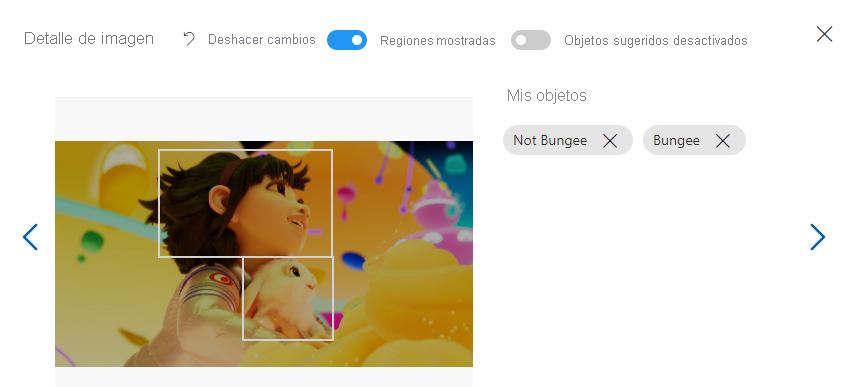
Recordemos que debe haber al menos 15 imágenes por etiqueta para entrenar la IA.
Seleccione el botón Training (Entrenar) en la esquina superior derecha del portal de Custom Vision y seleccione Quick Training (Entrenamiento rápido) de nuevo.
Nueva prueba de la IA
Ahora podemos volver a probar la IA usando imágenes que no hayamos usado todavía en nuestro conjunto de entrenamiento.
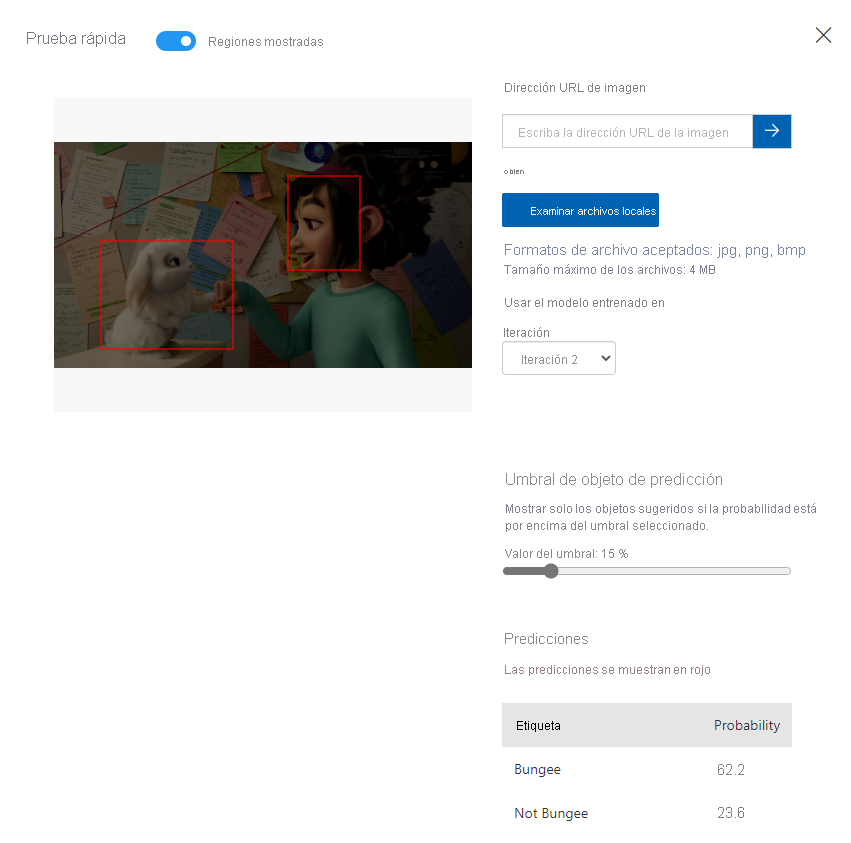
En esta segunda iteración, tenemos una predicción más certera (un 62,2 %) de que uno de los objetos de la imagen es Bungee. La IA no tiene mucha certeza sobre los objetos que no son Bungee, ya que hemos agrupado todos los demás personajes en la categoría No es Bungee, en lugar de crear una para cada uno de ellos.
Más iteraciones
Ahora que ya dominamos los aspectos básicos, podemos seguir realizando más iteraciones en el modelo de IA. Debemos asegurarnos de controlar las imágenes que usamos para entrenar la IA en contraste con las pruebas de IA, para que no nos emocionemos demasiado equivocadamente cuando nuestro modelo prediga con una precisión del 95 %.